Spotify безперечно є лідером у світі стримінгових музичних сервісів, але не є єдиним варіантом. Зі збільшенням конкуренції на ринку потокової музики, багато користувачів шукають альтернативи Spotify для прослуховування улюблених композицій. Хоча платформи потокового аудіо не пропонують офіційного способу простого перенесення плейлистів, існує ряд сервісів, які дозволяють зробити це без ручного додавання кожної пісні. У цій статті ми детально розглянемо, як перенести ваші плейлисти Spotify до Apple Music, YouTube Music та інших сервісів.
Переміщення плейлистів Spotify до інших стримінгових платформ (2022)
Який сервіс найкращий для перенесення музики між потоковими платформами?
Існує кілька варіантів, які можна розглянути для перенесення плейлистів між різними музичними платформами. Одним з них є Tune My Music, який підтримує майже всі існуючі стримінгові сервіси. В рамках безкоштовного плану ви можете перенести до 500 композицій і експортувати їх у форматі .TXT або .CSV. Перехід на преміум-план, вартість якого становить 4,5 долари США на місяць або 24 долари США на рік, відкриває можливість конвертувати необмежену кількість треків і автоматично синхронізувати до 20 плейлистів.
Soundiiz є ще одним безкоштовним сервісом для перенесення плейлистів. На відміну від Tune My Music, безкоштовна версія тут дозволяє автоматично синхронізувати один плейлист. Однак, кількість треків, які можна конвертувати за один раз, обмежена 200. Для зняття обмежень ви можете придбати преміальну підписку, вартість якої становить 4,5 євро (приблизно 5,15 доларів США) на місяць.
Інші варті уваги варіанти включають SongShift (завантажити), ексклюзивний додаток для iOS, і Free Your Music (відвідати), платний сервіс для перенесення плейлистів. В цілому, Tune My Music є чудовим вибором для більшості користувачів, коли мова заходить про конвертацію плейлистів.
Переміщення плейлистів Spotify в Apple Music (веб)
1. Відкрийте веб-сайт TuneMyMusic (відвідати) і натисніть “Почнемо”, щоб розпочати.
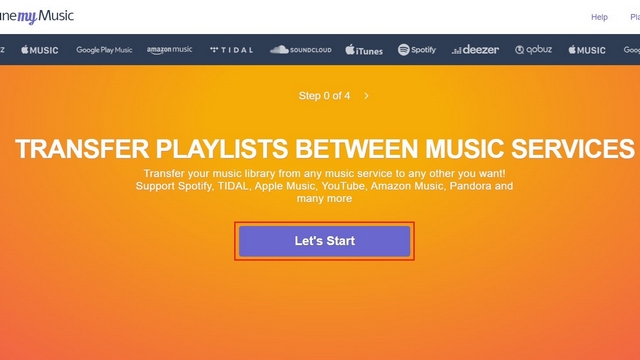
2. Тепер оберіть “Spotify” як вихідну платформу.
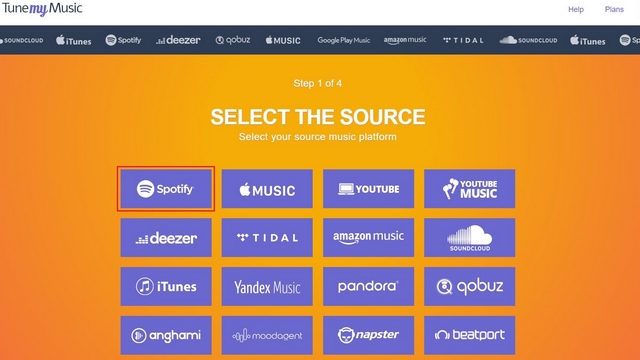
3. Вам буде запропоновано увійти, використовуючи ваші облікові дані Spotify. Введіть своє ім’я користувача та пароль Spotify і натисніть “Увійти” для продовження.

4. Для перенесення музики з Spotify в Apple Music необхідно надати доступ до вашого облікового запису Spotify. Натисніть “Погоджуюсь”, щоб авторизувати веб-сайт.
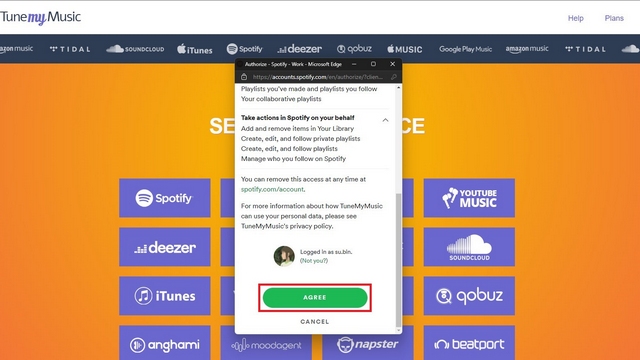
5. Після входу ви можете завантажити всі ваші плейлисти Spotify з вашого облікового запису або вставити URL-адресу плейлиста в текстове поле, щоб вибрати його.
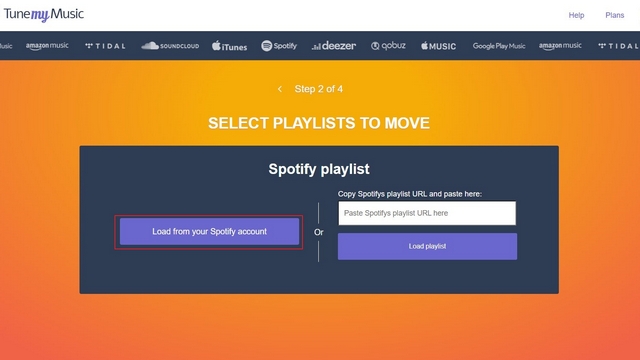
6. Потім ви можете вибрати усі плейлисти, які бажаєте перемістити до Apple Music, і натиснути “Вибрати місце призначення”. Для цієї демонстрації я переміщу один плейлист зі Spotify до Apple Music.
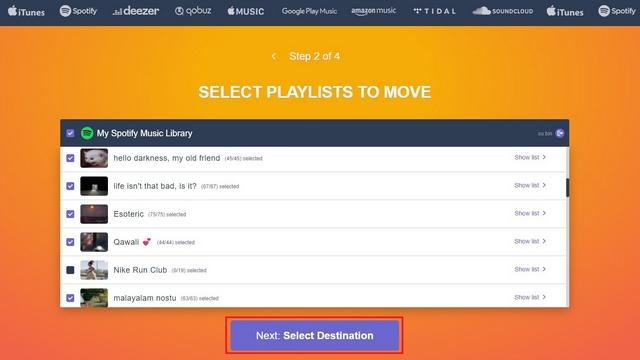
7. На наступній сторінці виберіть “Apple Music” як цільову музичну платформу.
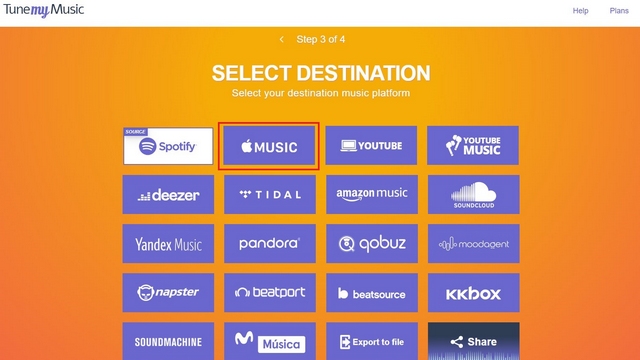
8. Тепер необхідно увійти до свого облікового запису Apple Music, використовуючи свій Apple ID.
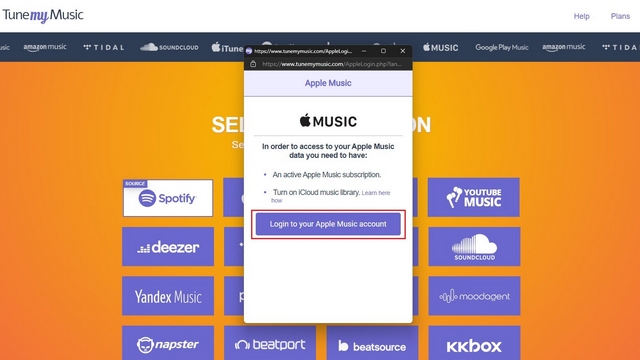
9. Коли з’явиться запит на доступ до вашого облікового запису Tune My Music, натисніть “Дозволити” для підтвердження.
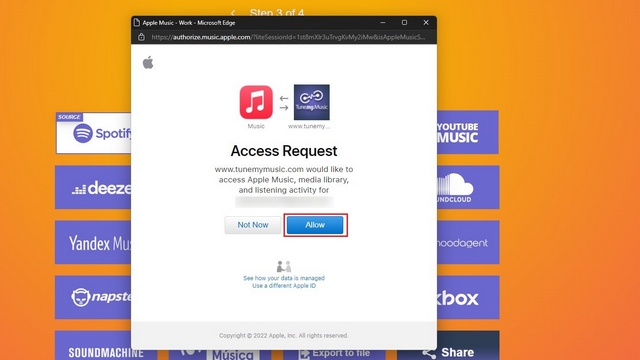
10. Перш ніж сервіс розпочне передачу плейлистів, ви побачите підсумок обраних плейлистів. Тепер натисніть “Почати переміщення моєї музики”, щоб розпочати процес перенесення плейлиста.
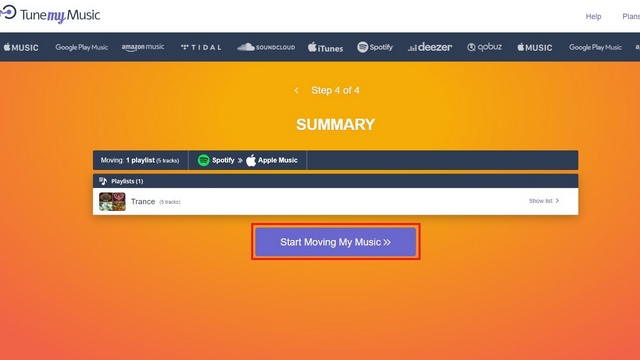
11. Після завершення передачі ви побачите підтвердження на цій же сторінці. Після цього ви можете отримати доступ до перенесеного плейлиста у своєму додатку Apple Music або веб-клієнті.
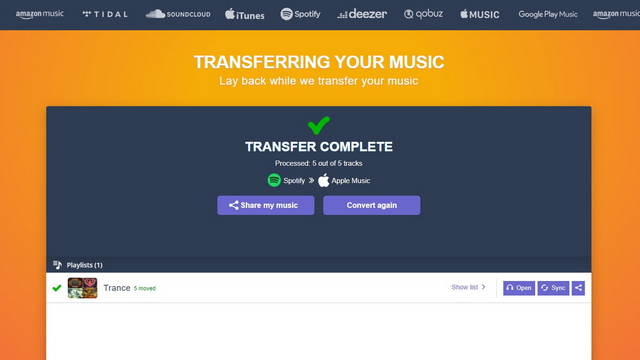
Перенесення плейлистів Spotify в Apple Music (iOS)
1. Завантажте SongShift з App Store (завантажити) і торкніться Spotify, щоб зв’язати свій обліковий запис Spotify з Songshift. Процес зв’язування передбачає вхід з використанням облікових даних Spotify.
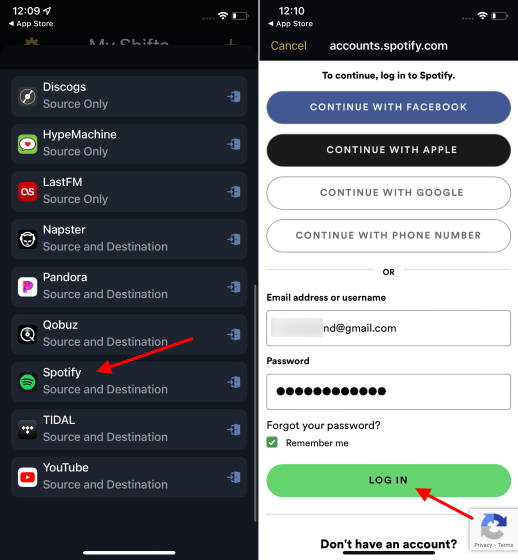
2. Аналогічно, увійдіть, використовуючи свій Apple ID, щоб підключити свій обліковий запис Apple Music до SongShift.
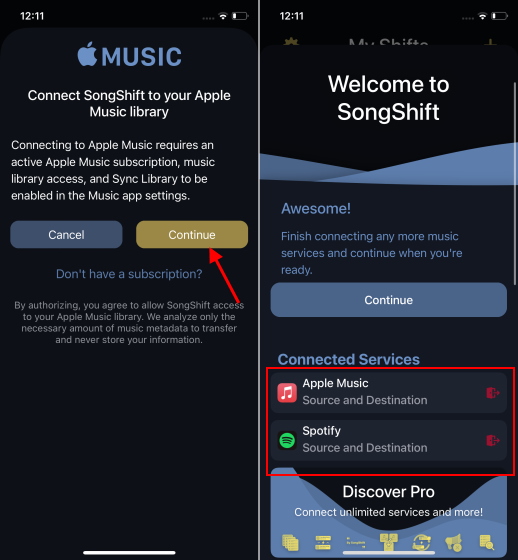
3. Щоб розпочати процес перенесення композицій, натисніть на значок “плюс” у верхньому правому куті екрана, натисніть “Setup Source” і виберіть Spotify зі списку музичних сервісів.
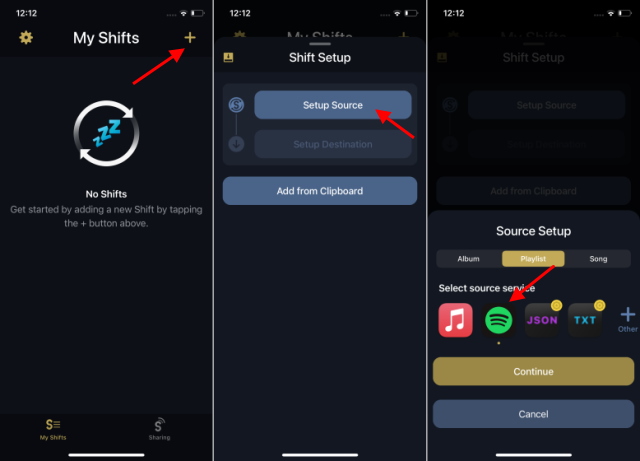
4. Тепер ви можете перенести альбоми, плейлисти або окремі композиції, які бажаєте перемістити до Apple Music. У нашому прикладі ми будемо переміщати плейлисти. Активуйте перемикач “Додати декілька” вгорі та виберіть плейлисти, які бажаєте перенести до Apple Music. Після вибору плейлистів, натисніть “Готово”.
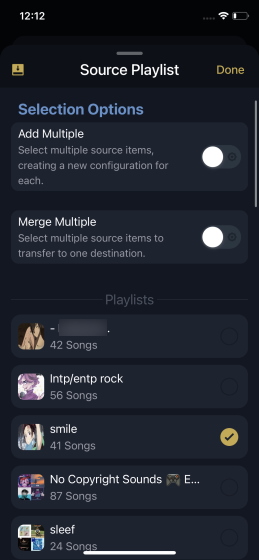
5. Натисніть “Налаштувати пункт призначення” та виберіть Apple Music як пункт призначення. Щоб розпочати процес передачі, натисніть “Я закінчив”. SongShift тепер зіставить пісні та перемістить ваші плейлисти до Apple Music.
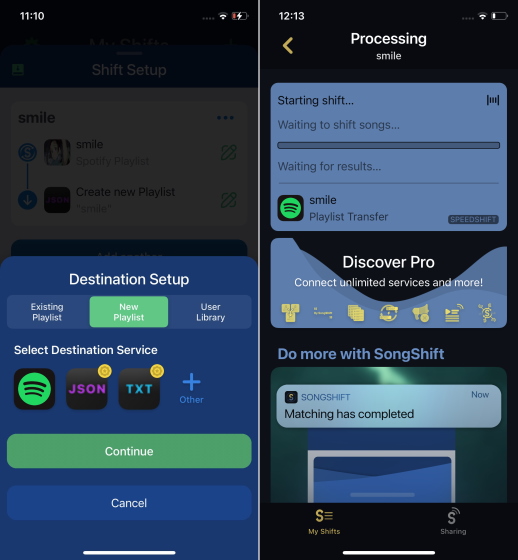
Переміщення плейлистів Spotify до YouTube Music (веб)
1. Відкрийте веб-сайт Soundiiz (відвідати) і зареєструйтеся, створивши новий обліковий запис, або скористайтеся своїм обліковим записом Google, Facebook, Apple, Spotify або Twitter для створення облікового запису.
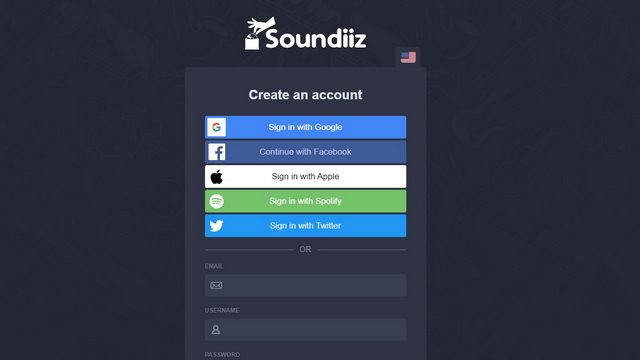
2. На лівій бічній панелі виберіть Spotify та натисніть зелену кнопку “Підключити”.
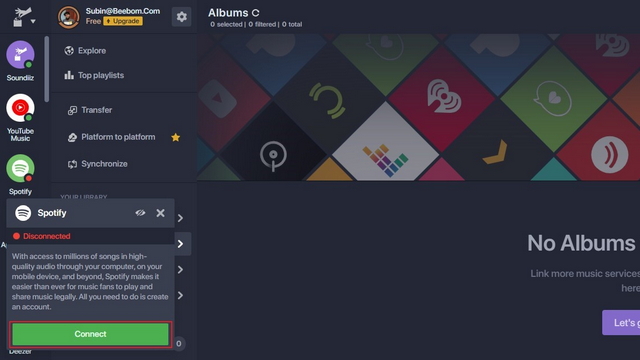
3. Spotify тепер запитує авторизацію. Натисніть “Прийняти”, щоб надати Soundiiz доступ до вашого облікового запису.
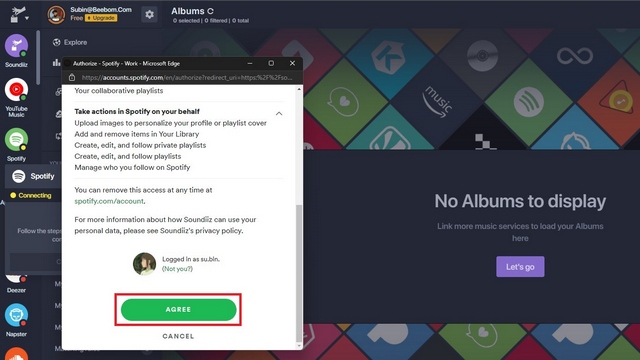
4. Аналогічно, знайдіть YouTube Music на бічній панелі та натисніть кнопку “Підключити”.

5. Тепер увійдіть до свого облікового запису Google, щоб підключити Soundiiz до YouTube Music.
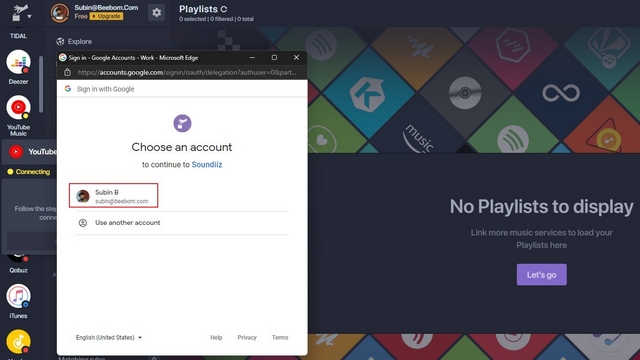
6. Коли з’явиться запит на отримання дозволу, натисніть “Дозволити”, щоб надати доступ для керування вашим обліковим записом YouTube Music.
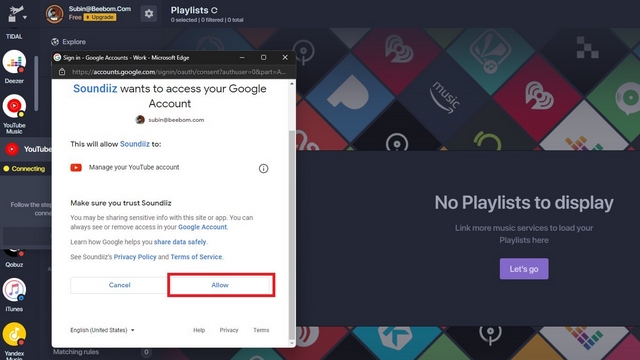
7. Після підключення Spotify Soundiiz покаже список усіх ваших плейлистів. Виберіть плейлисти, які бажаєте перемістити до YouTube Music, і натисніть кнопку “Конвертувати”.
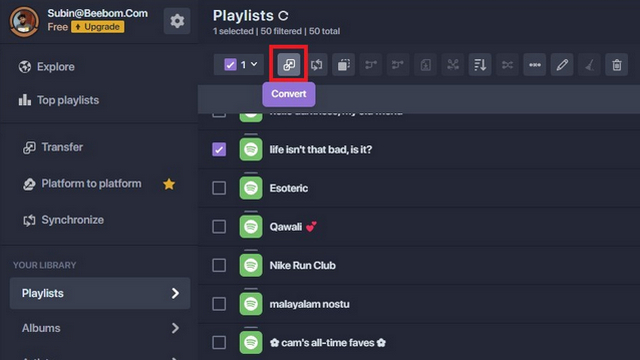
8. На екрані конфігурації плейлиста ви можете змінити назву та опис плейлиста, а також змінити конфіденційність. Після завершення натисніть кнопку “Зберегти конфігурацію”.
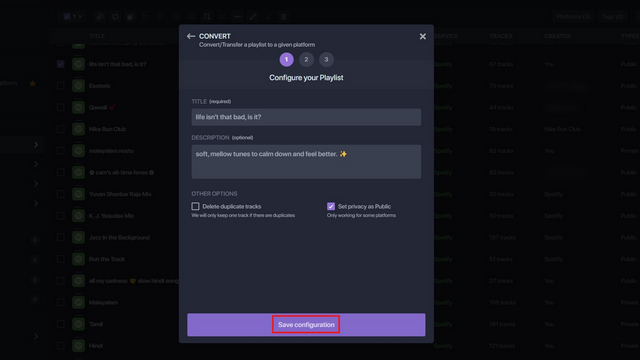
9. Тепер Soundiiz покаже список треків з обраного вами плейлиста. Тут ви можете скасувати вибір певних треків, якщо вони вам не потрібні в перенесеному плейлисті. Натисніть “Підтвердити”, щоб підтвердити свої налаштування.
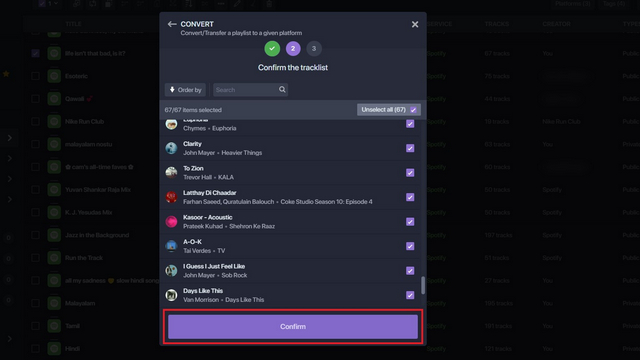
10. Тепер вам потрібно вибрати “YouTube Music” як цільову музичну платформу та дочекатися завершення процесу міграції.
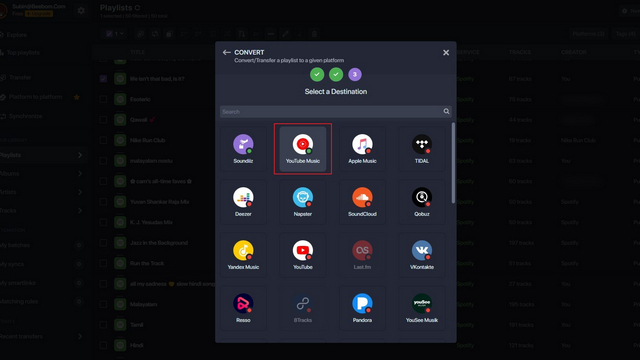
11. Коли Soundiiz завершить міграцію, ви побачите підтвердження на тій же сторінці. Ви також побачите повідомлення про помилки, якщо сервісу не вдалося знайти відповідну пісню в бібліотеці YouTube Music.
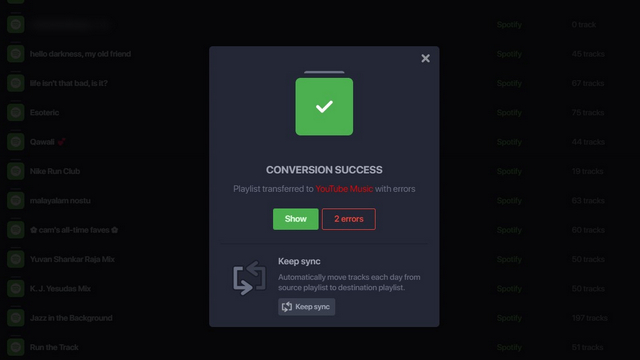
Переміщення плейлистів Spotify до YouTube Music (Android)
1. Завантажте Soundiiz з Play Store (Безкоштовно) і створіть новий обліковий запис. Ви можете зареєструватися за допомогою своїх облікових записів Google, Facebook, Apple, Spotify або Twitter. Ми рекомендуємо використовувати Spotify, оскільки це збереже крок підключення вашого облікового запису до Soundiiz пізніше. Виберіть опцію “Увійти за допомогою Spotify”, введіть свої облікові дані та прийміть умови для продовження.
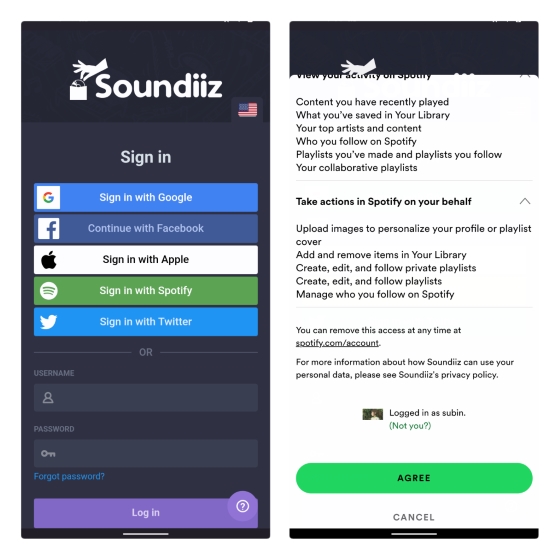
2. Вже підключивши Spotify, знайдіть YouTube Music на лівій бічній панелі та натисніть кнопку “Підключити”. Якщо ви використовували інший спосіб входу, ніж Spotify, торкніться значка Spotify, щоб підключити свій обліковий запис.
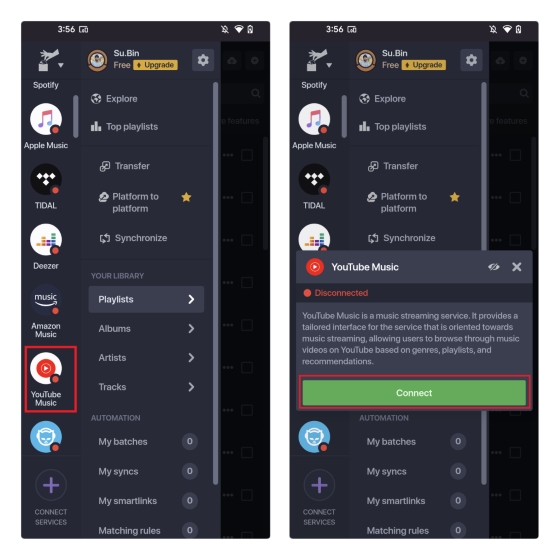
3. Оберіть “Перенести” на головній сторінці програми і виберіть “Плейлисти” на наступній. Ви також можете переносити альбоми, виконавців або треки, якщо у вас є преміальна версія Soundiiz.
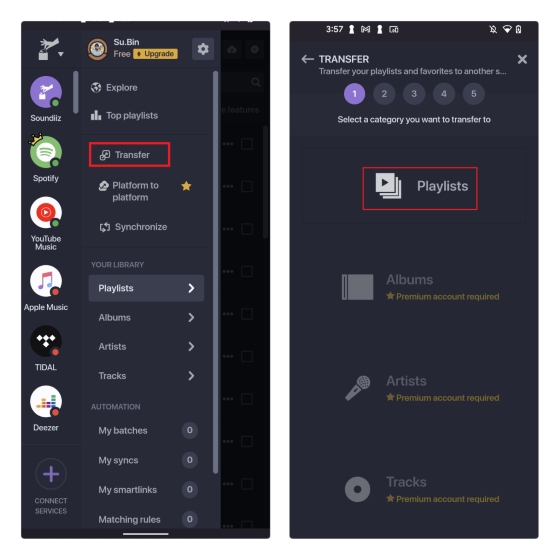
4. Виберіть Spotify як вихідну платформу та оберіть плейлисти, які бажаєте перемістити до YouTube Music. Натисніть “Підтвердити та продовжити”, щоб перейти до наступного кроку.
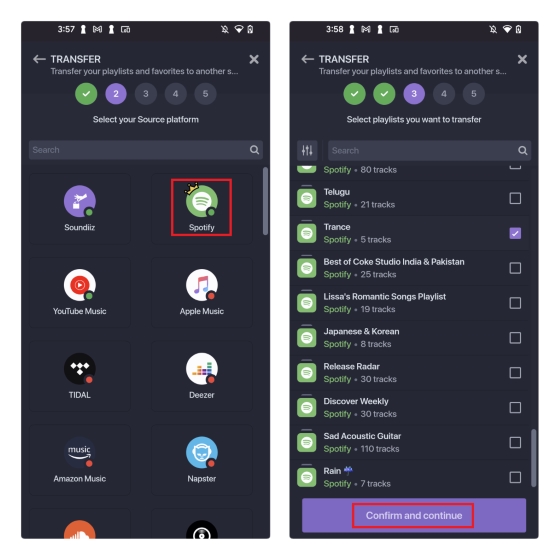
5. Тепер ви можете змінити назву плейлиста або за бажанням змінити опис. Є також варіанти видалення повторюваних треків і встановлення публічності вашого плейлиста. Після завершення перегляньте треки, які збираєтеся перенести, і натисніть “Підтвердити”.
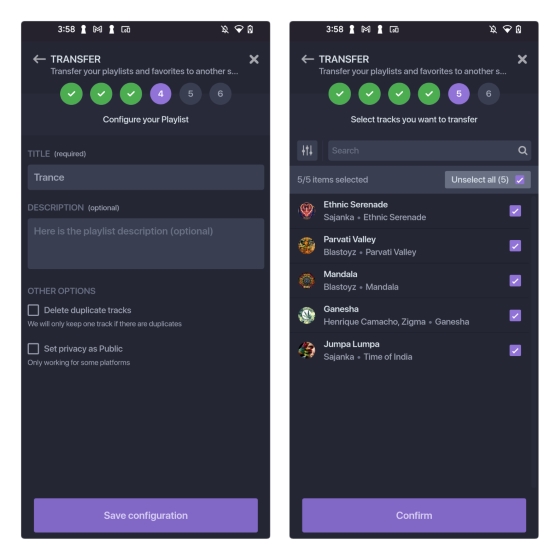
6. Виберіть YouTube Music як цільову платформу та дочекайтеся завершення процесу конвертації. Коли це буде завершено, ви побачите банер “Успішне перетворення”.
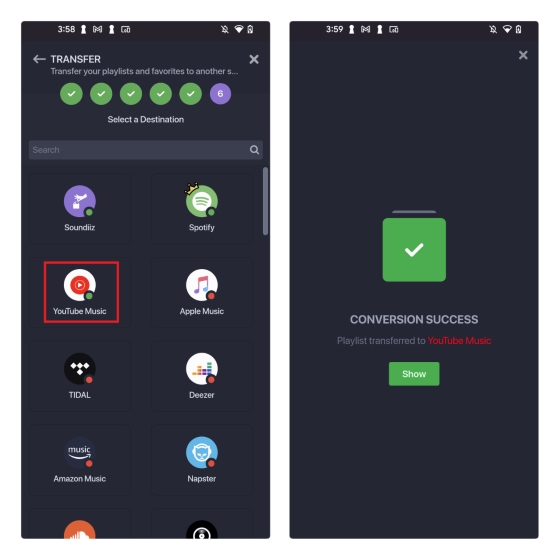
Переміщення плейлистів Spotify до Amazon Music
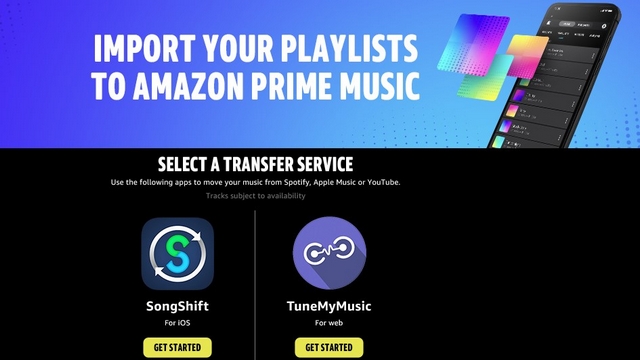
Amazon Music підтримує SongShift (завантажити) і Tune My Music для імпортування плейлистів Spotify. Ви можете дотримуватися інструкцій вище, щоб перемістити свій плейлист Spotify до Amazon Music. Єдина відмінність полягає в тому, що ви повинні вибрати Amazon Music замість Apple Music у налаштуваннях місця призначення музичної платформи.
Передача плейлистів Spotify до TIDAL
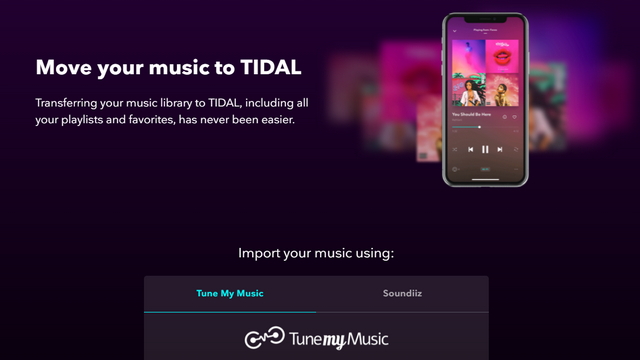
Якщо ви віддаєте перевагу Hi-Fi стримінговому сервісу TIDAL, він рекомендує використовувати Tune My Music або Soundiiz для імпортування ваших плейлистів зі Spotify. Ми додали вище кроки для Tune My Music і Soundiiz. Ви можете виконати ті самі кроки, вибравши TIDAL як цільову музичну платформу.
Питання, що часто задаються
З: Як перенести плейлисти Spotify до Apple Music на iPhone?
Ви можете використовувати веб-сайти Tune My Music або Soundiiz, щоб перенести плейлисти Spotify до Apple Music на iPhone. Ви також можете скористатися додатком Song Shift для iOS, щоб перемістити ваші плейлисти.
З: Як безкоштовно перенести плейлисти Spotify до Apple Music?
Веб-сайт Tune My Music дозволяє безкоштовно передавати плейлисти Spotify в Apple Music з до 500 треками. Ви можете розглянути можливість придбання підписки, якщо у вас є більші плейлисти.
З: Який найкращий сервіс для перенесення плейлистів між сайтами потокового аудіо?
Tune My Music – найкращий варіант, який ви можете розглянути, якщо плануєте переносити плейлисти між платформами потокового аудіо, такими як Spotify.
Переміщення плейлистів зі Spotify до інших стримінгових сервісів
На цьому ми завершуємо наш посібник з перенесення плейлистів зі Spotify до популярних стримінгових сервісів. Якщо у вас є друзі, які часто надсилають вам плейлисти Spotify, перевірте, як відкрити посилання Spotify в Apple Music у нашому іншому посібнику. Якщо у вас виникли проблеми з вибором сервісу потокового аудіо, не забудьте переглянути наш огляд найкращих альтернатив Spotify, щоб прийняти обґрунтоване рішення.